
Apples iOS 15 und iPadOS 15 werden offiziell am 20. September 2021 eingeführt, aber Sie können sie jetzt in der öffentlichen Beta testen, wenn Sie bereit sind, mögliche Fehler zu riskieren. Hier führen wir Sie durch die Schritte zur Installation der Software. Es ist ein ähnlicher Prozess für iPhone und iPad, aber wir haben separate Abschnitte für jedes Betriebssystem erstellt.
Wie erwartet gab Apple das Veröffentlichungsdatum auf seiner September-Veranstaltung bekannt, bei der es auch das neue iPhone 13, das iPad Mini mit USB-C-Ladefunktion und mehr vorstellte.
Bevor wir anfangen, hier die übliche Warnung vor der Installation unfertiger Beta-Software:Diese Versionen mögen für den allgemeinen Gebrauch stabil erscheinen, aber sie könnten einige Fehler enthalten. Je nach den von Ihnen verwendeten Apps kann sich Ihre Erfahrung von anderen unterscheiden. Und schließlich, wenn Sie sich für die Installation entscheiden, schlage ich vor, die Daten Ihres Geräts zu sichern, falls die Dinge schlecht laufen.
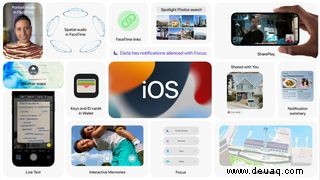
Welche neuen Funktionen bietet iOS 15?
Zu den neuen Funktionen von iOS 15 gehören Updates für FaceTime, Nachrichten, Benachrichtigungen, Datenschutzeinstellungen und vieles mehr. Beispielsweise wird FaceTime räumliches Audio unterstützen und den Standort des Sprechers auf dem Bildschirm widerspiegeln, mit einer neuen Fähigkeit zur Sprachisolierung, die Hintergrundgeräusche entfernen kann. Weitere Änderungen für FaceTime umfassen die Möglichkeit, Musik und Videos während Anrufen zu teilen und Android-Benutzer mit einem teilbaren Link zu einem FaceTime-Anruf einzuladen.
SharePlay, das es Menschen ermöglicht, gleichzeitig Unterhaltung zu streamen, war eine der am meisten erwarteten Funktionen von iOS 15, aber Apple hat kürzlich entschieden, dass es nicht in der endgültigen Version von iOS 15 erscheinen wird Start am 20.09. Stattdessen wird es später im Herbst 2021 eintreffen.
Welche Geräte werden für iOS 15 unterstützt?
Hier ist die Liste:
- iPhone 12, iPhone 12 Mini, iPhone 12 Pro, iPhone 12 Pro Max
- iPhone 11, iPhone 11 Pro, iPhone 11 Pro Max
- iPhone XS, iPhone XS Max
- iPhone X, iPhone XR
- iPhone 8, iPhone 8 Plus
- iPhone 7, iPhone 7 Plus
- iPhone 6S, iPhone 6S Plus
- iPhone SE (erste und zweite Generation)
- iPod Touch (siebte Generation)
So installieren Sie die iOS 15-Betaversion
- Gehen Sie im Safari-Browser Ihres Telefons zum Beta-Software-Portal von Apple und stimmen Sie zu, sich mit Ihrer Apple-ID anzumelden.
- Wählen Sie „Ihre Geräte registrieren“ im Dropdown-Menü oben rechts auf der Webseite aus, wenn Sie nicht automatisch dorthin weitergeleitet werden.
- Wählen Sie „iOS“ aus, die Option ganz links auf der nächsten Seite. Dadurch wird eine Erinnerung angezeigt, um sicherzustellen, dass Sie eine Sicherungskopie der Inhalte Ihres Telefons an Ihren macOS-Computer gesendet haben, falls Sie zu einem früheren Zustand zurückkehren müssen.
- Scrollen Sie nach unten, bis Sie eine Schaltfläche mit der Aufschrift „Profil herunterladen“ finden, und tippen Sie darauf. Dadurch wird eine Warnung angezeigt, die besagt, dass die Website versucht, ein Konfigurationsprofil herunterzuladen. Wählen Sie „Zulassen“. Sie erhalten ein Pop-up-Fenster, das Ihnen mitteilt, dass Sie das neue Profil über die Einstellungen-App festlegen können.
- Öffnen Sie die Einstellungen-App. Ein neuer Abschnitt mit dem Namen „Profil heruntergeladen“ sollte ganz oben hinzugefügt werden. Wählen Sie es aus und Sie haben Zugriff auf den Download der Beta-Software. Möglicherweise müssen Sie Ihr Telefon neu starten, damit das Profil aktiviert wird.
- Herzlichen Glückwunsch, Sie haben es geschafft!
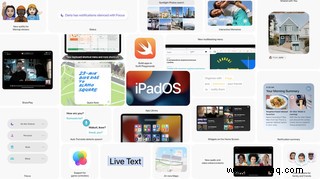
Welche neuen Funktionen bietet iPadOS 15?
Die diesjährige Version von iPadOS macht den Startbildschirm anpassbarer und erleichtert Multitasking auf geteiltem Bildschirm. Die im letzten Jahr in iOS 14 eingeführte App-Bibliotheksfunktion hat ihren Weg in diese neue iPad-Software gefunden. Darüber hinaus werden viele der Funktionen, die Apple in iOS 15 bringt, auch in die Tablet-Reihe aufgenommen, darunter räumlicheres Audio für FaceTime, Hochformat und SharePlay, mit dem Sie mit anderen, die telefonieren, fernsehen oder Musik hören können . Chris Welch hat hier alles über die neuen Funktionen geschrieben, einschließlich eines Abschnitts darüber, wie iPadOS 15 „ein weiteres Jahr auf „Pro“-Anfragen wartet“ und Funktionen bereitstellt, die Menschen allgemeiner ansprechen als solche für Benutzer auf Profi-Niveau.
Welche Geräte werden für iPadOS 15 unterstützt?
Hier ist die Liste:
- iPad Pro 12,9 Zoll (erste bis fünfte Generation)
- iPad Pro 11 Zoll (erste bis dritte Generation)
- iPad Pro 10,5 Zoll
- iPad Pro 9,7 Zoll
- iPad (fünfte bis achte Generation)
- iPad Mini (vierte und fünfte Generation)
- iPad Air (zweite bis vierte Generation)
So laden Sie die Beta-Version von iPadOS 15 herunter
- Gehen Sie im Safari-Browser Ihres iPads zum Beta-Software-Portal von Apple.
- Klicken Sie oben auf der Webseite auf „Geräte registrieren“ (möglicherweise müssen Sie horizontal scrollen, um es zu finden).
- Klicken Sie auf „iPadOS“, die zweite Option von links auf der nächsten Seite. Dadurch wird eine Erinnerung angezeigt, zuerst eine Sicherungskopie auf Ihrem macOS-Computer zu erstellen, falls Sie Ihr Betriebssystem auf einen früheren Zustand zurücksetzen müssen.
- Scrollen Sie nach unten, bis Sie eine Schaltfläche mit der Aufschrift „Profil herunterladen“ finden, und wählen Sie sie dann aus. Dies kann eine Warnung anzeigen, die besagt, dass die Website versucht, ein Konfigurationsprofil herunterzuladen. Wählen Sie „Zulassen“. Sie erhalten ein Pop-up-Fenster, das Ihnen mitteilt, dass Sie das neue Profil über die Einstellungen-App festlegen können.
- Öffnen Sie die App "Einstellungen", und oben sollte ein neuer Abschnitt namens "Profil heruntergeladen" hinzugefügt werden. Wählen Sie es aus, und Sie sollten Zugriff auf den Download der Beta-Software haben. Möglicherweise müssen Sie Ihr iPad zuerst neu starten.
- Wenn nichts Sie schließlich dazu auffordert, mit dem Download zu beginnen, öffnen Sie die App "Einstellungen", gehen Sie zu "Allgemein" und suchen Sie dann nach "Softwareaktualisierung", um die Beta-Software zu installieren.